Procurar
Últimos assuntos
Nosso Banner
Gostaria de Parceria?
Se você quer ser nosso parceiro, pegue nosso banner abaixo e cole em seu fórum!

Clique - Crie parceria
Para parceria, é necessário seu registro no VisualArts!
Se você quer ser nosso parceiro, pegue nosso banner abaixo e cole em seu fórum!

Clique - Crie parceria
Para parceria, é necessário seu registro no VisualArts!
Efeito para os olhos 3.
Página 1 de 1
 Efeito para os olhos 3.
Efeito para os olhos 3.
01. Este tutorial irá usar a mesma imagem usada em outros dois tutoriais anteriores muito parecidos com este, o efeito para os olhos 1 e efeito para os olhos 2, vale a pena dar uma conferida nestes dois tutoriais após ler este de hoje, então para começar abra uma foto que contenha um olho bem definido para ser trabalhado, como o da foto abaixo.
02. Pressione a letra J do teclado para selecionar a Patch Tool e a use para retirar a parte preta da pupila,(para fazer isso com o Patch Tool,
desenhe ao redor da parte central da pupila e depois arraste esta parte
para diferentes lugares dentro da pupila. Faça isto até que a parte
preta da pupila seja totalmente retirada.
Patch Tool:

A pupila sem sua parte preta:

03. Pegue uma foto que tenha um olho de gato.
04. Use a Eliptical Marquee Tool
e faça a seleção de toda a pupila.
05. Pressione Ctrl+Shift+N para criar uma nova layer
e depois arraste a foto do olho de gato para dentro desta seleção,
depois clique com o botão direito sobre a seleção e escolha a opção Select> Inverse e pressione Delete.
Depois de deletado:

06. Agora para melhorar o acabamento pressione a letra E do teclado para selecionar a Eraser Tool e apague pequenos defeitos que eventualmente sobram.
E para finalizar mude o modo de blend de sua layer para Overlay.
Resultado Final:
02. Pressione a letra J do teclado para selecionar a Patch Tool e a use para retirar a parte preta da pupila,(para fazer isso com o Patch Tool,
desenhe ao redor da parte central da pupila e depois arraste esta parte
para diferentes lugares dentro da pupila. Faça isto até que a parte
preta da pupila seja totalmente retirada.
Patch Tool:

A pupila sem sua parte preta:

03. Pegue uma foto que tenha um olho de gato.
04. Use a Eliptical Marquee Tool
e faça a seleção de toda a pupila.
05. Pressione Ctrl+Shift+N para criar uma nova layer
e depois arraste a foto do olho de gato para dentro desta seleção,
depois clique com o botão direito sobre a seleção e escolha a opção Select> Inverse e pressione Delete.
Depois de deletado:

06. Agora para melhorar o acabamento pressione a letra E do teclado para selecionar a Eraser Tool e apague pequenos defeitos que eventualmente sobram.
E para finalizar mude o modo de blend de sua layer para Overlay.
Resultado Final:
 Tópicos semelhantes
Tópicos semelhantes» Efeito para os olhos 2.
» Efeito para os olhos.
» Efeito dark com ênfase nos olhos.
» Criando o efeito de olhos do Hulk.
» Maquiagem para os olhos.
» Efeito para os olhos.
» Efeito dark com ênfase nos olhos.
» Criando o efeito de olhos do Hulk.
» Maquiagem para os olhos.
Página 1 de 1
Permissões neste sub-fórum
Não podes responder a tópicos|
|
|

 Início
Início Tutoriais Gráficos
Tutoriais Gráficos




» 1000 Brushes para Download
» [Fonte]Game Logos
» Ranks-Habbundo
» [Fonte]Coca-Cola
» [Fonte] Battlestar (Galactica)
» [Fonte]Team Spirit
» [Fonte] Aardvark Cafe (Hard Rock Café)
» [Fonte] Allstar